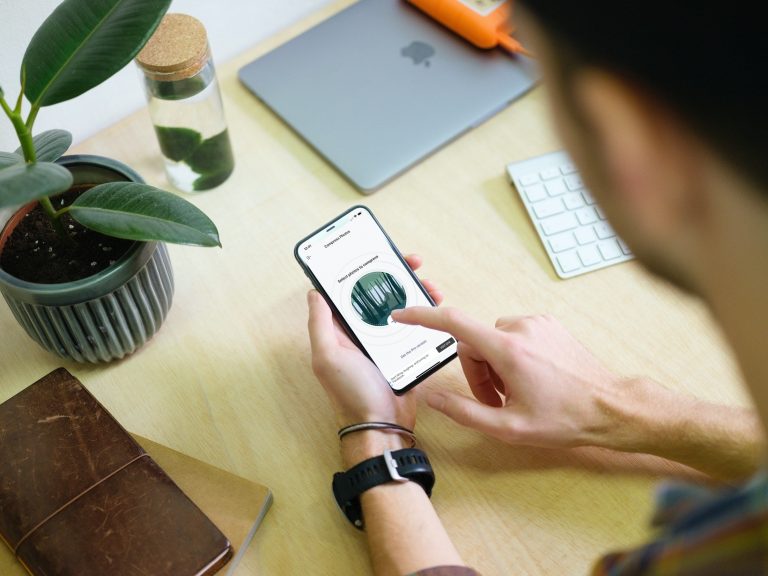Как автоматически добавлять любимые песни Apple Music в вашу библиотеку
Узнайте, как настроить приложение Apple Music на iPhone, iPad и Mac, чтобы автоматически добавлять в свою музыкальную библиотеку любые песни, которые вы отметили как любимые.

Расширенная система избранного в приложении «Музыка» в OS 17.1, iPadOS 17.1 и macOS Sonoma 14.1 позволяет добавлять в избранное не только исполнителей, но также песни, альбомы и плейлисты.
Любые треки, помеченные как избранные, автоматически появляются в динамически обновляемом интеллектуальном списке воспроизведения под названием «Любимые песни». В этом посте показано, как автоматически добавлять ваши любимые песни Apple Music в библиотеку для быстрого доступа к ним на разных устройствах.
Как автоматически добавлять любимые песни Apple Music в вашу библиотеку
В приложении «Настройки» вашего iPhone или iPad выберите «Музыка» в главном списке. Запустите приложение «Музыка» на своем Mac, нажмите «Музыка» > «Настройки» и выберите вкладку «Дополнительно».
 Новое в iOS 17.2: добавление любимых песен | Изображение: Кристиан Зибрег/iDB
Новое в iOS 17.2: добавление любимых песен | Изображение: Кристиан Зибрег/iDB
На iPhone или iPad включите переключатель «Добавить избранные песни» в разделе «Библиотека». На Mac установите флажок «Избранное» в разделе «Добавить песни в медиатеку при добавлении».
 Автоматическое добавление избранного в библиотеку в macOS | Изображение: Кристиан Зибрег/iDB
Автоматическое добавление избранного в библиотеку в macOS | Изображение: Кристиан Зибрег/iDB
По умолчанию этот параметр отключен. Вы также можете указать приложению «Музыка» автоматически добавлять песни из плейлистов в библиотеку, включив переключатель «Добавить песни в плейлисты».
Как добавить в избранное песни, альбомы, исполнителей и плейлисты
Если на вашем iPhone, iPad и Mac установлена хотя бы iOS 17.1, iPadOS 17.1 и macOS 14.1, вы можете добавить в избранное песни, альбомы, исполнителей и плейлисты, выполнив следующие действия.
Чтобы добавить песню в избранное, коснитесь значка звездочки в интерфейсе «Сейчас исполняется».
![]() Значок «Избранное» (звездочка) в разделе «Сейчас исполняется» | Изображение: Кристиан Зибрег/iDB
Значок «Избранное» (звездочка) в разделе «Сейчас исполняется» | Изображение: Кристиан Зибрег/iDB
Чтобы отметить исполнителя как любимого, щелкните значок звездочки на его странице Apple Music.
![]() Нажмите звездочку, чтобы добавить исполнителя в избранное | Изображение: Кристиан Зибрег/iDB
Нажмите звездочку, чтобы добавить исполнителя в избранное | Изображение: Кристиан Зибрег/iDB
Чтобы пометить альбом как избранный, нажмите кнопку «Еще» (…) и выберите «Избранное».
 Добавление альбома в избранное через контекстное меню | Изображение: Кристиан Зибрег/iDB
Добавление альбома в избранное через контекстное меню | Изображение: Кристиан Зибрег/iDB
Чтобы добавить плейлист в избранное, нажмите кнопку «Еще» (…) и выберите «Избранное».
 Добавление плейлиста в избранное | Изображение: Кристиан Зибрег/iDB
Добавление плейлиста в избранное | Изображение: Кристиан Зибрег/iDB
Для добавления в избранное требуется подписка Apple Music.
Как отфильтровать библиотеку, чтобы показывать только избранное
 Просматриваю только любимых исполнителей в моей библиотеке | Изображение: Кристиан Зибрег/iDB
Просматриваю только любимых исполнителей в моей библиотеке | Изображение: Кристиан Зибрег/iDB
Вы можете отфильтровать приложение музыкальной библиотеки, чтобы отображались только избранные. При просмотре исполнителей, альбомов, песен или плейлистов нажмите кнопку в правом верхнем углу (она выглядит как круг с тремя горизонтальными линиями внутри), затем выберите «Избранное» (iOS/iPadOS) или «Только избранное» (macOS).
 Используйте меню «Фильтр», чтобы отображать только избранный контент | Изображение: Кристиан Зибрег/iDB
Используйте меню «Фильтр», чтобы отображать только избранный контент | Изображение: Кристиан Зибрег/iDB
Чтобы изменения, внесенные на одном устройстве, автоматически отражались на других устройствах, подписанных тем же Apple ID, убедитесь, что синхронизация библиотеки включена в меню «Настройки» > «Музыка» на iPhone и iPad и в разделе «Музыка» > «Настройки» > «Основные» на вашем Mac.
В вашу медиатеку в приложении «Музыка» входят любые мелодии, добавленные или загруженные из Apple Music, ваши покупки в iTunes Store и синхронизированная личная музыка.
Добавление в избранное влияет на получаемые вами музыкальные предложения
Добавление в избранное — один из наиболее важных сигналов, необходимых для улучшения персонализированных рекомендаций. Это особенно верно, когда старая система Любви больше не существует. У избранного есть и другие преимущества. Например, вы можете получать push-уведомления, когда артисты, которые вам больше всего нравятся, выпускают новую музыку.